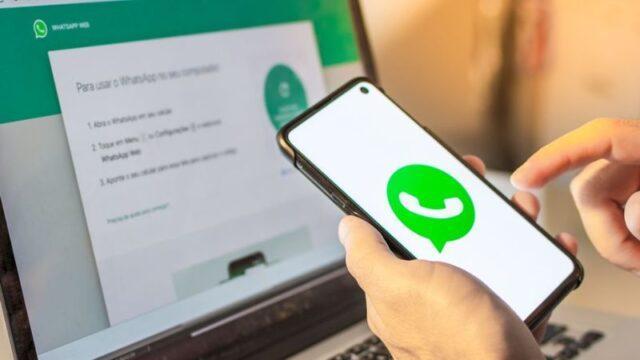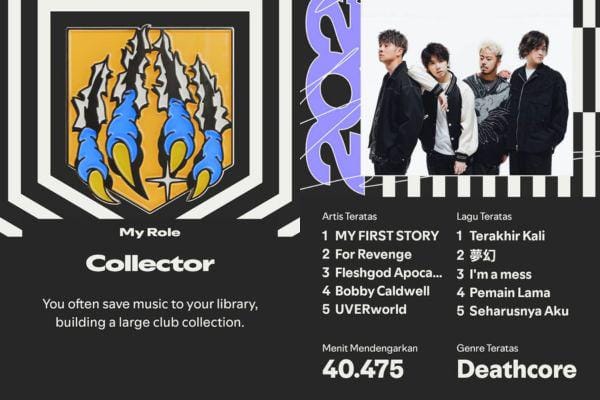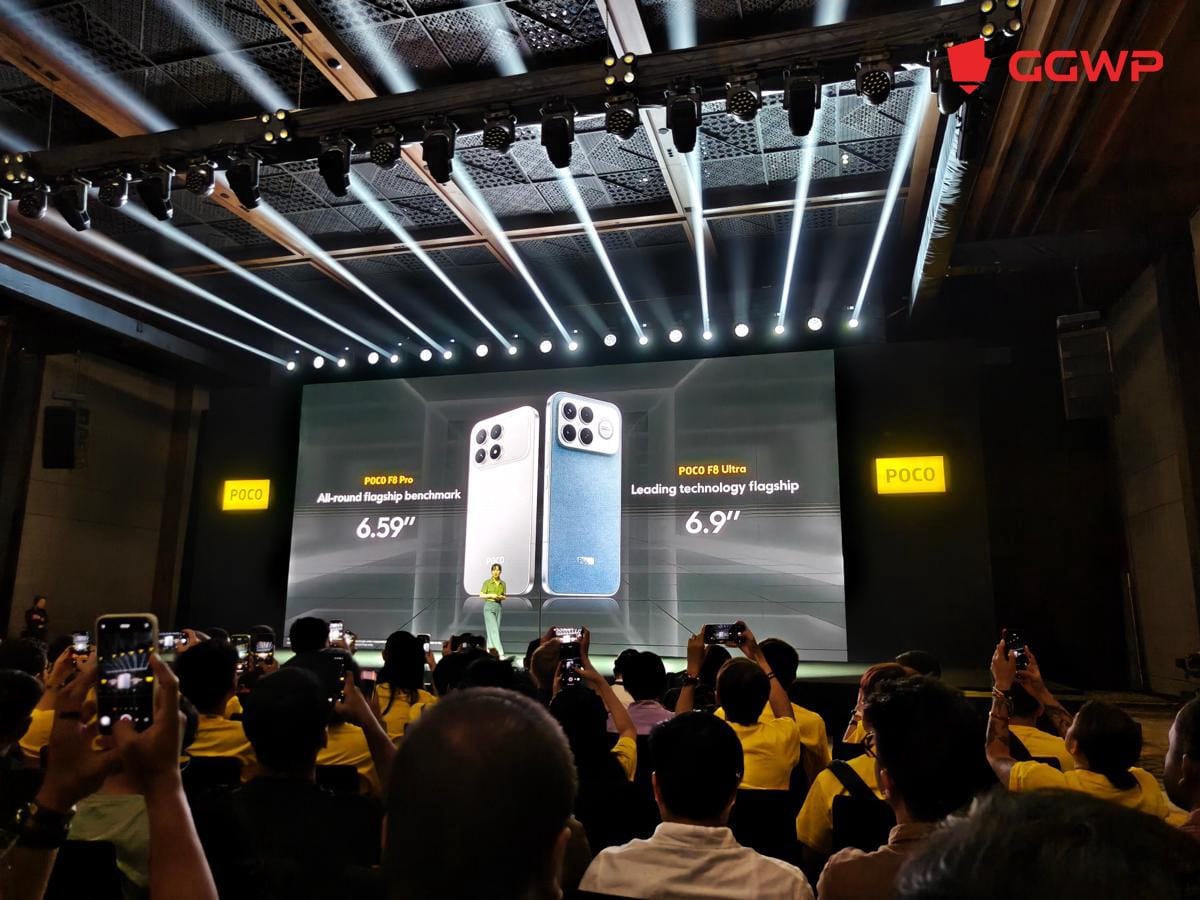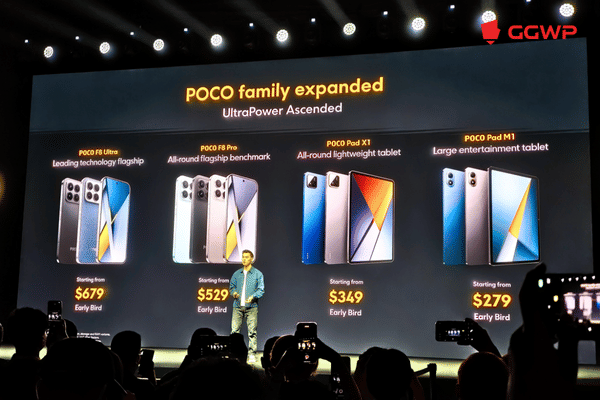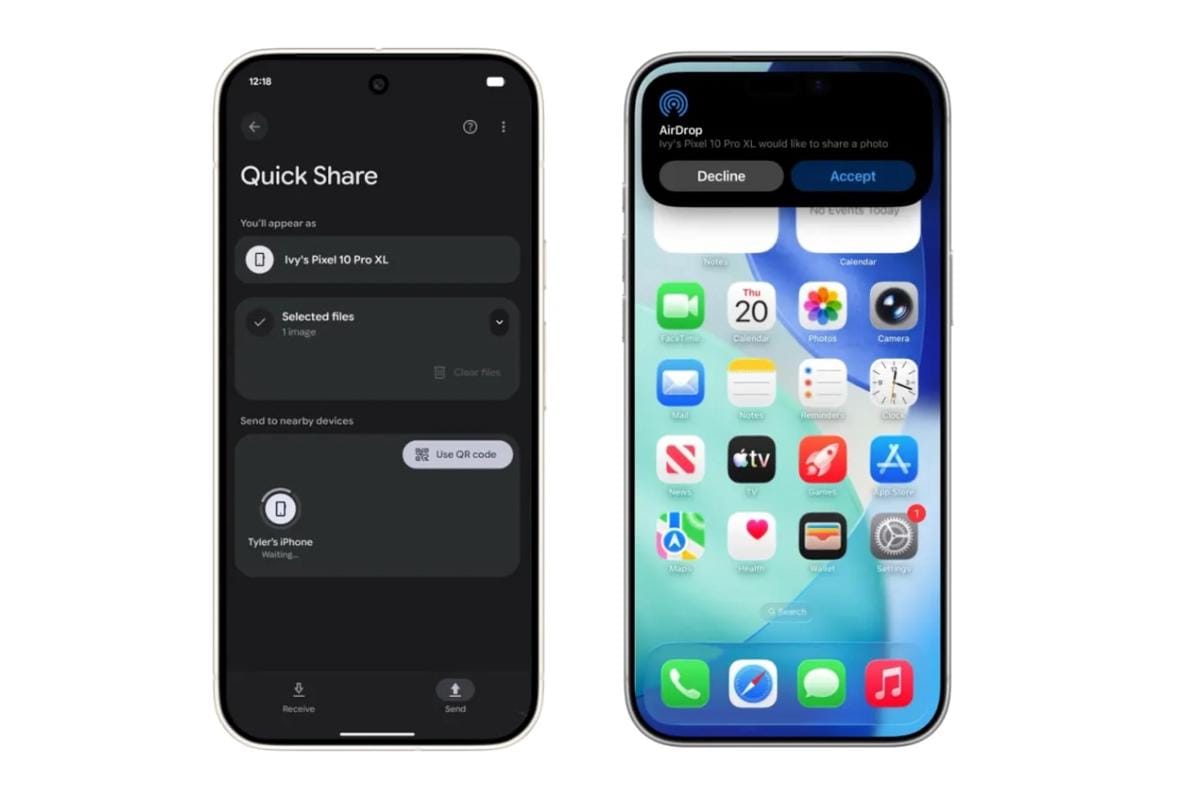Cara Ganti Foto Profil Email Lewat Android Termudah, Gak Sampe 3 Menit!

Bosen dengan foto profil lama tapi gak tahu bagaimana cara ganti foto email lewat Android? Tenang, GGWP.ID tahu banget kok bagaimana caranya.
Foto email memang sangatlah penting, ya ibarat KTP kalau tidak ada fotonya pasti kurang lengkap. Apalagi untuk kamu yang menggunakan email untuk kepentingan formal.
Seperti ngumpulin tugas sekolah, lamar kerja, saling berkirim pesan antar rekan kerja, dan lain-lain. Tapi tak banyak yang tahu cara ganti foto email terutama lewat platform HP Android.
Inilah Tips Cara Ganti Foto Email Lewat Android
Tips ini tidak akan panjang kok, bahkan tidak butuh waktu sampai 5 menit. Yang penting, pastikan koneksi internet kamu lancar ya.
Langsung saja kita simak tipa cara mengganti foto email lewat Android berikut ini!
1. Buka aplikasi Gmail di HP kamu
2. Masuk ke pengaturan Google Account

Jika baru pertama kali membuka menu ini, akan ada beberapa slide pengenalan dan tutorial. Kalau sudah selesai membaca, langsung saja tap tombol Get Started.
Untuk bisa ganti foto profil email kamu, maka masuk ke menu Personal Info ya. Barulah di sana kamu bisa mengubah pengaturan akun kamu.
3. Masuk ke menu Personal Info

Nah sekarang kita sudah ada di menu Personal Info, untuk mengganti foto profil lama langsung saja tap ikon foto seperti yang ditandai pada gambar di atas ya.
Setelah itu akan muncul pop-up dan langsung saja pilih menu Set Profile Photo untuk melanjutkan proses cara ganti foto profil email lewat Android.
4. Pilih foto yang akan dijadikan profil

Setelah itu kamu akan diberikan pilihan, bisa mengambil foto baru dengan kamera, atau memilih foto yang sudah ada di galeri.
Nah kali ini penulis memilih menu Choose Photo untuk memilih foto yang sudah ada di galeri. Soalnya lebih mudah hehehe.
5. Langkah terakhir cara ganti foto email lewat Android

Setelah memilih foto terbaik yang kamu punya, kamu bisa mengatur ukuran foto dengan cara melakukan zoom in dan juga zoom out. Kalau sudah pas, langsung pilih Accept ya.
Nah sekarang foto profil kamu sudah ganti dengan yang baru! Selain ganti foto profil, di menu personal info ini kamu bisa mengganti banyak data terkait dirimu lho.
Seperti nama, tanggal lahir, gender, password, dan kontak darurat. Jadi kalau mau mengubahnya di masa depan, kamu sudah tahu harus ke mana kan?
Baca Juga : Rawan Hack? Amankan Akun WhatsApp Dengan Cara Ini!
Nah itu dia tips cara ganti foto email lewat Android dari GGWP.IG. Gimana, mudah sekali bukan? Semoga bermanfaat dan selamat mencoba!